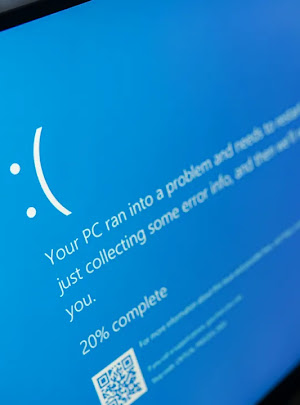Semplici procedure per abilitare la visualizzazione Picture-in-Picture dei video nel browser di BigG.
Aggiornamento settembre 5, 2018 - Nella giornata di ieri, Google ha rilasciato Chrome 69 nel canale di distribuzione stabile, con le tante novità estetico/funzionali testate nelle versioni Beta e Canary nelle settimane precedenti.Come avevamo annunciato e come abbiamo inserito nel changelog di Chrome 69 stabile, la modalità Picture-in-Picture per i video in riproduzione sarà resa di default con i prossimi minor update del browser anche in Chrome 69.
Intanto, il passaggio da Chrome 68 a Chrome 69 ha portato anche nel canale stabile, quindi per tutti gli utenti, la possibilità di attivare la modalità Picture-in-Picture tramite l'abilitazione di un paio di flag nella pagina Esperimenti. La procedura per attivare la modalità Picture-in-Picture, che trovate di seguito e che illustrammo nella stesura originale di questo articolo, all'epoca per il canale Beta, è valida, quindi, anche per il nuovo Chrome 69 stabile.
Articolo originale luglio 31, 2018 - La scorsa settimana, abbiamo annunciato la nuova versione 68 del browser Google Chrome, mostrandovi le procedure per attivare diverse funzionalità ancosa in fase sperimentale, che saranno rese disponibili di default dopo l'estate 2018.
Abbiamo visto come attivare il nuovo Material Design refresh, in Chrome 68 stabile, come estenderlo alle altre aree del browser, come abilitare la scorciatoia per aprire il pannello Emoji anche in Windows e come come attivare la selezione degli sfondi per Nuova scheda.
In questo articolo, vediamo come attivare la modalità Picture-in-Picture per i video in riproduzione su Google Chrome, attualmente disponibile solo per la versione Canary (Chrome 69).
Le modalità sono le medesime per i precenti trucchi; bisogna recarsi nella rinnovata pagina Esperimenti di Google Chrome e spostare su Enabled la scelta del menu a tendina posto sulla destra, in corrsispondenza delle voci interessate.
Le opzioni da abilitare per attivare la modalità Picture-in-Picture sono due: Enable Picture-in-Picture e Enable the use of SurfaceLayer objects for videos e le trovate ai seguenti percorsi, da copiare/incollare sulla barra degli indirizzi e dare Invio (prima uno e poi l'altro):
chrome://flags/#enable-picture-in-pictureDopo aver riavviato il browser, manualmente (chiudi/apri) o con il tasto inferiore Relaunch Now, avrete la funzionalità abilitata sul vostro Chrome.
chrome://flags/#enable-surfaces-for-videos
Per mettere un video in modalità Picture-in-Picture, spostarlo, ridimensionarlo, basta eseguire un doppio click con il destro del mouse sul video stesso e scegliere la nuova voce Picture-in-picture dal menu contestuale che si aprirà.
Sino alla versione 68 di Chrome Canary, l'attivazione della modalità Picture-in-Picture prevedeva l'attivazione di più flags (contro le due attuali) e l'installazione, in modalità sviluppatore, di estensioni di terze parti. Dunque, con il prossimo rilascio nel canale stabile di Chrome 69, sarà possibile abilitare con la facilità che abbiamo appena illustrato la modalità Picture-in-Picture per tutti gli utenti.
Articolo di HTNovo





.png)